Comment inverser une vidéo sur iPhone : un didacticiel détaillé
Habituellement, nous lisons vos vidéos vers l'avant. Mais parfois, lire votre vidéo à l’envers peut créer plus de plaisir. Cela peut rendre la vidéo plus attrayante et nous donner une sensation totalement différente. Par exemple, vous pouvez utiliser l'effet de lecture en arrière pour montrer les changements du présent au passé. Ou vous pouvez inverser certains mouvements, ce qui devient magique avec un effet anti-gravité. Il est de plus en plus populaire sur les plateformes de partage de vidéos. Vous voudrez peut-être demander comment inverser une vidéo sur iPhone. Dans cet article, nous vous donnerons la réponse parfaite, que vous préfériez utiliser votre iPhone, un outil en ligne ou que vous souhaitiez une sortie de haute qualité.
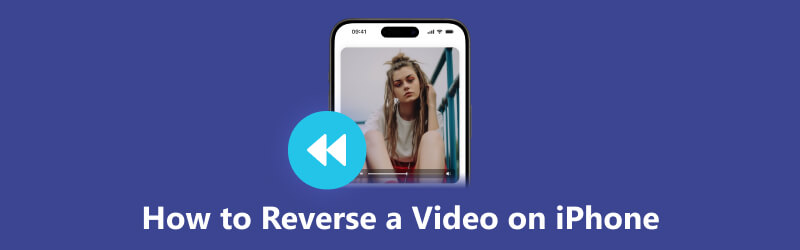
- LISTE DES GUIDES
- Partie 1. Comment inverser une vidéo sur iPhone sans application supplémentaire
- Partie 2. iMovie peut-il inverser la vidéo sur iPhone
- Partie 3. Bonus : vidéo iPhone inversée avec sortie de haute qualité
- Partie 4. FAQ sur la façon d'inverser une vidéo sur iPhone
Partie 1. Comment inverser une vidéo sur iPhone sans application supplémentaire
Il n'y a pas de fonction d'inversion vidéo intégrée sur un iPhone. Si vous souhaitez inverser votre vidéo sans application, vous devez utiliser un inverseur vidéo en ligne.
Clideo Online Video Reverser est un outil d'inverseur vidéo gratuit et facile à utiliser. Il vous offre de nombreuses options d'inversion vidéo. Vous pouvez régler la vitesse inverse et choisir de couper la vidéo. En outre, il prend en charge de nombreux formats de sortie populaires tels que MP4, AVI, MPEG, WMV, etc. Apprenons comment inverser votre vidéo avec l'inverseur en ligne gratuit.
Ouvrez votre navigateur et recherchez l'inverseur vidéo en ligne Clideo. Pour télécharger la vidéo qui doit être inversée, appuyez sur l'icône Choisir le fichier bouton.
Choisissez une vitesse inverse parmi 0,5x, 1x et 2x. Si vous préférez ne pas inclure le son, vérifiez le Vidéo muette. Choisissez un format pour la vidéo inversée en bas. Enfin, appuyez sur Exporter.
Après le revers, vous pouvez le prévisualiser. Ensuite, vous pouvez choisir de télécharger la vidéo inversée ou de la modifier.
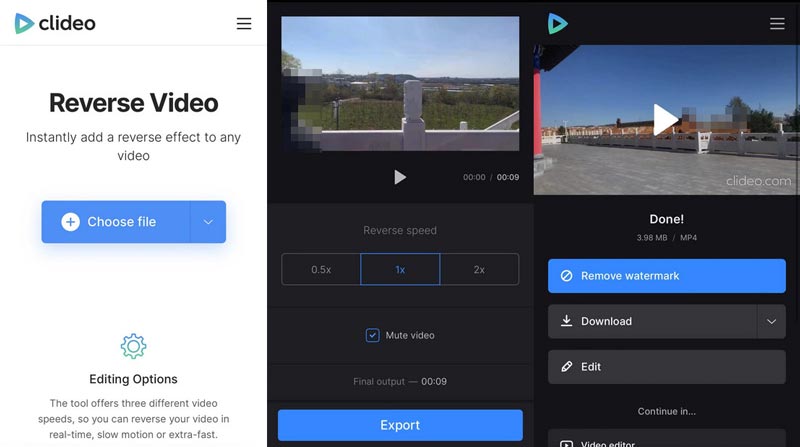
Clideo est efficace pour inverser des vidéos de petite taille. Cependant, lorsque vous téléchargez une vidéo de 50 Mo ou plus, le processus de téléchargement est très lent. Par conséquent, si vous devez gérer des vidéos volumineuses, il est préférable de choisir d'autres options.
Partie 2. iMovie peut-il inverser la vidéo sur iPhone
iMovie est l'outil de montage vidéo et le créateur de films intégrés à votre iPhone. Avec lui, vous pouvez effectuer un montage vidéo simple, comme recadrer, couper, ajuster la vitesse, etc. iMovie peut-il également inverser une vidéo sur iPhone ? La réponse est non. La fonctionnalité inverse d'iMovie n'est disponible que sur la version Mac. Si vous souhaitez qu'une application vidéo inversée sur votre iPhone, essayez Reverse Video Editor.
Reverse Video Editor est conçu pour inverser la vidéo pour les utilisateurs d'iPhone. Il possède une interface simple et offre des fonctionnalités inverses de base. Avec lui, vous pouvez inverser à la fois la vidéo et le son. Cependant, vous ne pouvez pas régler la vitesse de marche arrière ni éditer votre vidéo. Voyons maintenant comment utiliser Reverse Video Editor pour lire une vidéo à l'envers sur iPhone.
Téléchargez Reverse Video Editor depuis l’App Store. Ouvrez-le sur votre iPhone. Choisissez la vidéo que vous souhaitez inverser.
Il commence à traiter la vidéo. Une fois terminé, vous verrez la fenêtre d'aperçu. Si vous ne voulez pas le son de la vidéo, utilisez le curseur pour désactiver le son. Enfin, appuyez sur Enregistrer la vidéo.
Une fois l'inversion terminée, vous pouvez enregistrer la vidéo inversée ou la partager directement sur les réseaux sociaux.
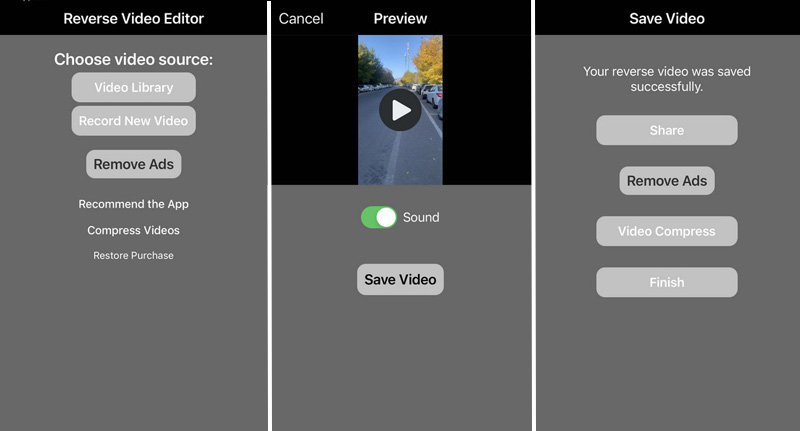
Reverse Video Editor est un choix pratique pour inverser et partager rapidement des vidéos. Si vous souhaitez simplement inverser votre vidéo sans besoins supplémentaires, ce serait un excellent choix.
Partie 3. Bonus : vidéo iPhone inversée avec sortie de haute qualité
Maintenant, vous avez appris à inverser la vidéo sur iPhone. Il est pratique d’utiliser l’inverseur en ligne ou une application. Cependant, les inverseurs sur un appareil mobile réduisent souvent la qualité vidéo. En outre, ils sont souvent lents dans les processus de téléchargement et d’inversion. Pour inverser efficacement les vidéos, nous recommandons fortement le meilleur inverseur vidéo sur ordinateur de bureau.
Convertisseur vidéo ultime est votre meilleure solution pour toute tâche d'inversion vidéo. Il peut inverser rapidement n'importe quelle vidéo, quel que soit sa taille ou son format. Il offre la fonctionnalité inverse dans la boîte à outils. Vous pouvez donc facilement le trouver et l’utiliser. Avec l'outil inverse professionnel, vous pouvez exporter la même vidéo de haute qualité que l'original. Voyons maintenant comment inverser la vidéo d'un iPhone avec une sortie de haute qualité.
- Inversez la vidéo dans plus de 1000 formats en un seul clic.
- Vitesse de réversion ultra-rapide avec accélération matérielle avancée.
- Exportez des vidéos inversées en haute qualité et même en 1080p HD et 4K.
- Convertissez, recadrez, faites pivoter, coupez et ajoutez des effets aux vidéos inversées.
Téléchargez et lancez le meilleur inverseur vidéo sur votre ordinateur.
Sélectionnez le Boîte à outils onglet en haut. Dans le Boîte à outils, faites défiler vers le bas pour trouver l'inverseur vidéo. Ou saisissez-le directement dans le champ de recherche. Cliquez ensuite sur Inverseur vidéo.
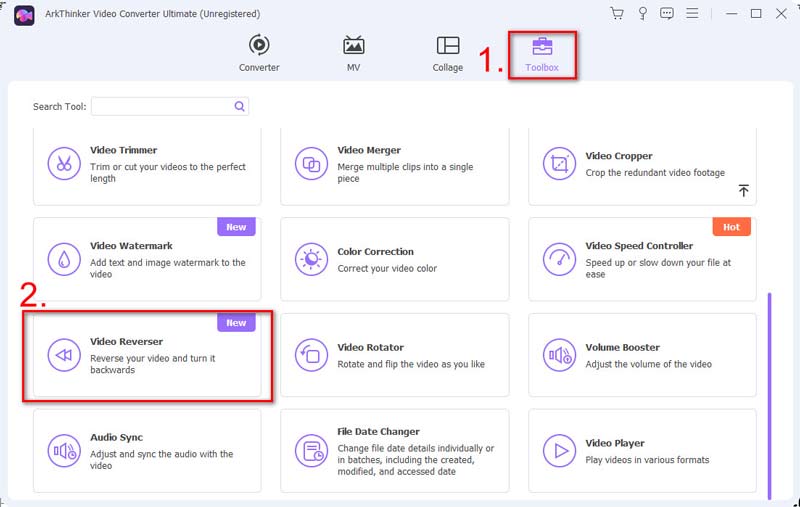
Pour ajouter la vidéo qui doit être inversée, vous pouvez cliquer sur le bouton +.

Vous pouvez découper les parties indésirables. Ensuite, renommez-le et sélectionnez un dossier pour enregistrer la vidéo inversée. Enfin, cliquez sur Exporter.
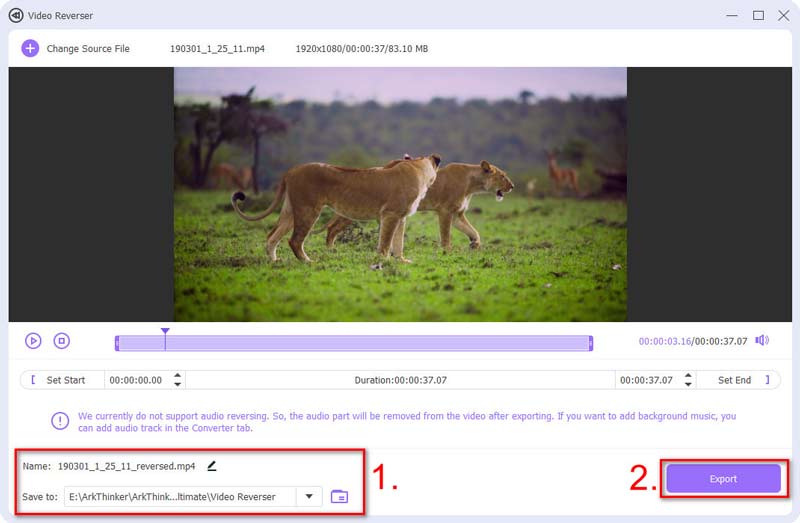
Une fois l'inversion terminée, vous verrez la vidéo nouvellement inversée dans le dossier. La vidéo inversée est aussi claire que l'originale. Si vous avez davantage de besoins en matière de montage, l'inverseur vidéo peut également vous aider. Vous pouvez également utiliser Video Converter Ultimate pour améliorer la qualité vidéo, zoomer sur la vidéo, ajoutez des filigranes, et bien plus encore. Téléchargez-le simplement et essayez d'autres fonctionnalités fournies par l'inverseur vidéo.
Partie 4. FAQ sur la façon d'inverser une vidéo sur iPhone
Pouvez-vous lire une vidéo à l’envers sur un iPhone ?
L'iPhone n'a pas de fonctionnalité intégrée pour lire la vidéo à l'envers. Pour inverser la vidéo, vous pouvez utiliser une application tierce comme Reverse Vid.
Pourquoi avez-vous besoin d’inverser une vidéo sur un iPhone ?
Vous devez inverser une vidéo lorsque vous souhaitez montrer comment les choses changent du présent au passé. Ou lorsque vous souhaitez ajouter des effets amusants et magiques à certains mouvements. Par exemple, jetez votre chapeau et donnez-lui l’impression qu’il vous tombe sur la tête.
Comment inverser une vidéo sur iPhone CapCut ?
Ouvrez CapCut et appuyez sur Nouveau projet pour télécharger votre vidéo. Appuyez sur le Inverse option en bas. Au bout d'un moment, votre vidéo inversée est prête.
Conclusion
Ce serait très amusant d'inverser les vidéos. Pour vous aider, nous partageons 3 méthodes sur comment inverser une vidéo sur iPhone. Après l'avoir lu, vous pourrez lire la vidéo à l'envers sur votre iPhone, en ligne ou sur votre ordinateur. Bien que les inverseurs sur les appareils mobiles soient pratiques, le puissant logiciel de l'inverseur mérite également d'être essayé. ArkThinker Video Converter Ultimate offre une qualité supérieure en vidéo inversée et une vitesse plus rapide. Il ne vous décevra pas lors de l'inversion de vos vidéos. Si vous trouvez la publication utile pour votre réversion vidéo, n'hésitez pas à la partager avec votre famille et vos amis.
Que pensez-vous de cette publication? Cliquez pour noter cet article.
Excellent
Notation: 4.9 / 5 (basé sur 316 voix)
Trouver plus de solutions
3 façons les plus simples de faire pivoter une vidéo sur iPhone avec une haute qualité Tutoriel concret pour retourner une vidéo sur iPhone pour les débutants Ralentissez facilement une vidéo sur iPhone [Astuce bonus] Filtre vidéo – Comment ajouter et mettre un filtre sur une vidéo 2023Articles relatifs
- Éditer vidéo
- Comment rendre une courte vidéo plus longue avec 3 méthodes différentes
- Boucler une vidéo sur iPhone, iPad, téléphone Android et ordinateur
- Logiciel de montage vidéo gratuit – 7 meilleures applications de montage vidéo gratuites
- 3 applications de suppression de filigrane TikTok pour supprimer le filigrane TikTok
- Filtre vidéo – Comment ajouter et mettre un filtre sur une vidéo 2023
- Comment ralentir une vidéo et créer une vidéo au ralenti 2023
- Divisez votre gros fichier vidéo avec les 3 meilleurs découpages de films 2023
- Comment ajouter un filigrane à une vidéo sur différents appareils 2023
- 5 meilleurs compresseurs MP4 pour réduire la taille du fichier vidéo 2023
- Guide détaillé sur la façon de ralentir une vidéo sur Snapchat 2023



